一个主机两个显示器怎么单独操作 如何让一台主机连接两台显示器并分别工作
在现代科技高度发达的时代,电脑已经成为人们办公学习中不可或缺的工具,有时候我们可能会遇到一台主机需要连接两个显示器的需求。无论是为了提高工作效率还是追求更好的视觉体验,让一台主机能够连接两台显示器并实现分别工作,成为了一种常见的需求。如何实现这一目标呢?本文将为大家详细介绍如何让一台主机连接两台显示器并实现分别工作的方法。
具体方法:
1.前提条件
电脑有两个或者以上的显示接口,比如DVI、VGA、HDMI、DP中的一种或者两种。大部分独立显卡支持两种以上的显示接口,部分主板集成了两个显示接口。也可以采用USB外置显卡的方式,增加一个显示接口。

2.两台显示器,使用对应的线缆能够连接到电脑的两个显示接口,可以使用转接线连接,比如HDMI转VGA,DVI转VGA之类的转接线。

3.配置方式
电脑操作系统大部分支持双屏显示功能,右击电脑桌面。点击【屏幕分辨率】,将第二块屏幕设置为【扩展显示】,两个屏幕就可以显示不同内容了,如下图所示,我的电脑采用了一块横屏+一块竖屏的方式。

4.如果要在复制模式、扩展模式,计算机、投影模式直接切换,可以使用快捷方式,【Win+P】如下图所示,方便快捷切换。
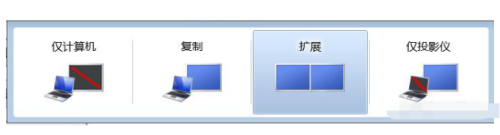
5. 模拟两台电脑独立工作
如果同一主机,两块显示屏。模拟两台电脑独立工作,那么需要安装虚拟机,比如Vmware和virtualbox等,并安装操作系统。工作时,打开虚拟机,并将其拖到第二块屏幕即可。

6.总之,双屏显示是电脑的基本功能,双屏显示可以很大程度上提高工作效率。如果电脑支持两个显示接口,大家不妨试一试。

以上就是一个主机两个显示器怎么单独操作的全部内容,还有不清楚的用户就可以参考一下小编的步骤进行操作,希望能够对大家有所帮助。
- 上一篇: wps启用数据透析表 wps数据透析表怎么用
- 下一篇: wps数据分析表 wps数据分析表模板
一个主机两个显示器怎么单独操作 如何让一台主机连接两台显示器并分别工作相关教程
- 显示器一直闪屏是什么原因
- windows管理器总是弹出停止工作怎么办 windows资源管理器已停止工作如何解决
- 电脑装好后开机显示器没反应
- 怎么显示电池电量百分比苹果
- 苹果手机传输到另一个苹果手机
- 手机如何全屏显示字幕
- windows资源管理器崩溃怎么办 资源管理器一直崩溃如何解决
- 桌面一直显示激活windows怎么关闭 电脑桌面显示激活windows怎么消除
- 电脑显示英文开不了机怎么解决
- 电脑开机一直准备配置windows怎么办 电脑一直在准备配置windows如何解决
- 怎么把一段文字变成声音
- 电脑备忘录软件怎么下载到桌面
- 任务栏卡了,不能点了
- error no boot disk has been detected
- 怎样把手机投屏到电脑上
- 电脑上谷歌浏览器无法访问此网站
电脑教程推荐